想在wps2019中的文件内打印出选中的文字,伙伴们了解操作的方法吗?此篇教程就带来了wps2019中选择文中选中文字打印的具体操作方法。

1、在Windows10系统桌面,依次点击“开始/Wps Office/wps2019”菜单项。
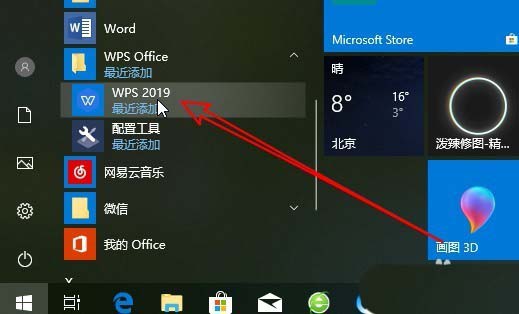
2、这时就会打开wps2019应用了,首先用wps2019打开要编辑的文档。
3、接着鼠标点击wps2019软件主界面左上角的“文件”菜单项。
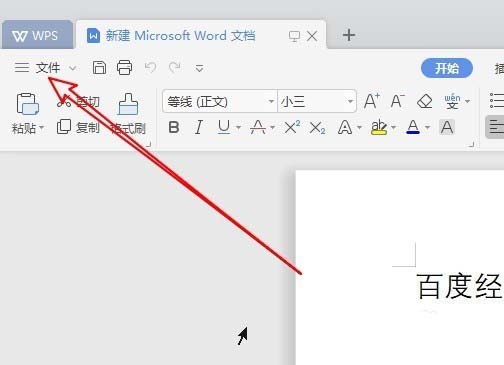
4、在弹出的文件下拉菜单中,点击“打印”菜单项。
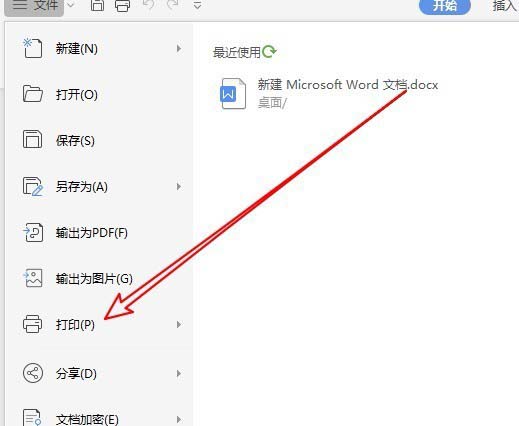
5、接着在弹出的二级菜单中再点击“打印”菜单项。
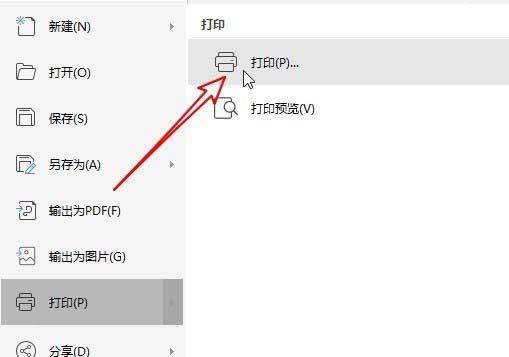
6、这时就会弹出wps2019的打印设置窗口,在窗口中选中“所选内容”设置项,最后点击确定按钮就可以了。这样我们就可以只打印选中的内容了。
根据以上为你们分享的wps2019中选择文中选中文字打印的具体操作方法,你们自己也赶紧去试试吧!
 天极下载
天极下载


































































 腾讯电脑管家
腾讯电脑管家
 火绒安全软件
火绒安全软件
 自然人电子税务局(扣缴端)
自然人电子税务局(扣缴端)
 暴雪战网客户端
暴雪战网客户端
 向日葵远程控制软件
向日葵远程控制软件
 桌面百度
桌面百度
 微信电脑版
微信电脑版
 CF活动助手
CF活动助手
